Install OpenCart di idHostinger dengan ( Auto Installer )
Assalamu'alaikum Warahmatullahi Wabarakatuh
17 Februari 2016, hari ini Saya akan sharing Install OpenCart di idHostinger dengan ( Auto Installer ) .
Langkah-langkahnya :
1. Buka browser, lalu buka idhostinger.com
2. Setelah tampil, kita login dengan akun kita.
3. Setelah kita masuk, kita buat hosting baru dengan menmilih gambar seperti dibawah ini .

4. Setelah itu, akan muncul tampilan seperti dibawah ini. Lalu kita pilih sesuai kebutuhan kita.
Disini Saya memilih Gratis

5. Lalu masukkan informasi-informasi tentang hosting kita, sesuai dengan form dibawah ini.

6. Lalu lanjut untuk Konfirmasi order / hosting kita.
Isi sesuai dengan form yang tersedia.

7. Selamat! Anda sudah selesai membuat hosting.
Untuk melanjutkan Instalasi OpenCart, kita pilih Auto Installer

8. Maka akan muncul tampilan seperti dibawah ini. Lalu kita pilih CMS apa yang akan kita install di Hosting kita tadi.
Disini Saya memilih menggunakan OpenCart

9. Setelah memilih, kita akan dibawa ke Tampilan Konfigurasi Instalasi Baru seperti dibawah ini. Isikan masing-masing form sesuai dengan yang diminta. Jika sudah terisi semua, kita pilih Install

10. Proses Instalasi sedang dalam Proses

11. Proses Instalasi selesai.
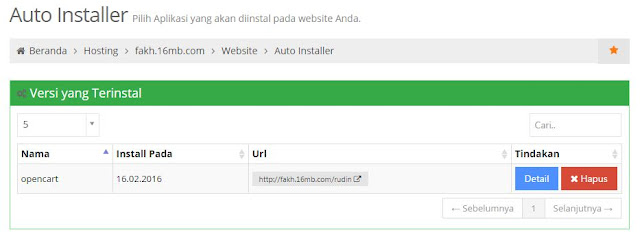
12. Lalu kita coba ketikkan alamat / URL dari Hosting yang kita buat tadi di Browser. Maka akan muncul, CMS yang kita Install tadi.
Berikut tampilan dari CMS OpenCart yang Saya buat tadi.

13. Berikut halaman Login dari OpenCart .

14. Selesai, Hosting sudah siap digunakan
Sekian, Semoga Bermanfaat.
Wassalamu'alaikum Warahmatullahi Wabarakatuh.
17 Februari 2016, hari ini Saya akan sharing Install OpenCart di idHostinger dengan ( Auto Installer ) .
Langkah-langkahnya :
1. Buka browser, lalu buka idhostinger.com
2. Setelah tampil, kita login dengan akun kita.
3. Setelah kita masuk, kita buat hosting baru dengan menmilih gambar seperti dibawah ini .

4. Setelah itu, akan muncul tampilan seperti dibawah ini. Lalu kita pilih sesuai kebutuhan kita.
Disini Saya memilih Gratis

5. Lalu masukkan informasi-informasi tentang hosting kita, sesuai dengan form dibawah ini.

6. Lalu lanjut untuk Konfirmasi order / hosting kita.
Isi sesuai dengan form yang tersedia.

7. Selamat! Anda sudah selesai membuat hosting.
Untuk melanjutkan Instalasi OpenCart, kita pilih Auto Installer

8. Maka akan muncul tampilan seperti dibawah ini. Lalu kita pilih CMS apa yang akan kita install di Hosting kita tadi.
Disini Saya memilih menggunakan OpenCart

9. Setelah memilih, kita akan dibawa ke Tampilan Konfigurasi Instalasi Baru seperti dibawah ini. Isikan masing-masing form sesuai dengan yang diminta. Jika sudah terisi semua, kita pilih Install

10. Proses Instalasi sedang dalam Proses

11. Proses Instalasi selesai.
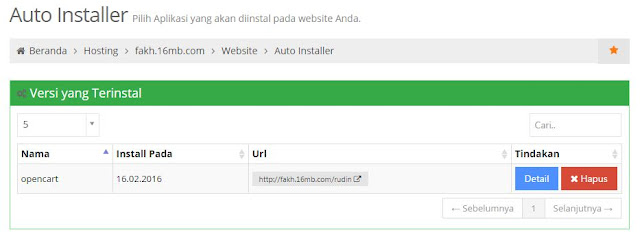
12. Lalu kita coba ketikkan alamat / URL dari Hosting yang kita buat tadi di Browser. Maka akan muncul, CMS yang kita Install tadi.
Berikut tampilan dari CMS OpenCart yang Saya buat tadi.

13. Berikut halaman Login dari OpenCart .

14. Selesai, Hosting sudah siap digunakan
Sekian, Semoga Bermanfaat.
Wassalamu'alaikum Warahmatullahi Wabarakatuh.


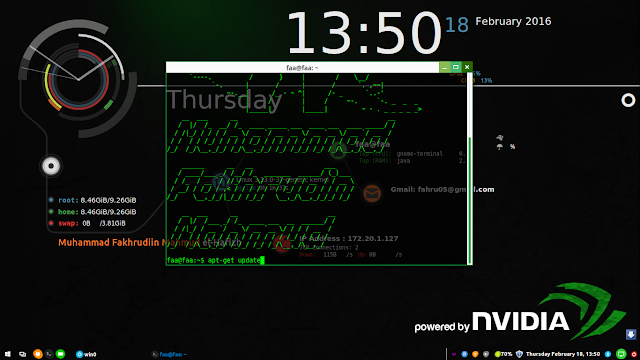
Komentar
Posting Komentar